Klawiatura Swipe nie działa na iPhonie? 7 sposobów, aby to naprawić!
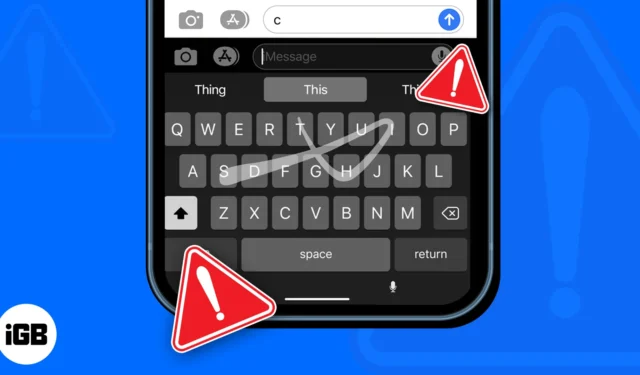
Funkcja Slide to Type lub QuickPath na iPhonie pozwala przesuwać palcem po serii liter na klawiaturze, aby szybko wpisać słowo, zamiast stukać w poszczególne litery. Chociaż ta funkcja może być całkiem przydatna, wielu użytkowników skarżyło się ostatnio, że przesuwana klawiatura QuickPath nie działa poprawnie na ich iPhone’ach.
Jeśli masz podobny problem, ten przewodnik rozwiązywania problemów dotyczący naprawy przesuwanej klawiatury na iPhonie może pomóc. Więc bez zbędnych ceregieli, zaczynajmy!
1. Upewnij się, że funkcja Przesuń do tekstu jest włączona
Klawiatura przesuwania na iPhonie nie będzie działać, jeśli przełącznik Przeciągnij, aby pisać w ustawieniach klawiatury jest wyłączony. Możesz wykonać czynności wymienione poniżej, aby upewnić się, że jest włączona.
- Otwórz aplikację Ustawienia na swoim iPhonie.
- Dotknij Ogólne → Klawiatura.
- Włącz Przesuń, aby przesunąć .
2. Sprawdź, czy język klawiatury obsługuje QuickPath
Klawiatura Swipe/QuickPath jest obecnie obsługiwana tylko przez kilka języków klawiatury. Tak więc, jeśli potrzebujesz pomocy w ustaleniu, czy QuickPath obsługuje wybrany język klawiatury, możesz zajrzeć na stronę dostępności funkcji Apple dla QuickPath .
A jeśli Twój język klawiatury nie jest obsługiwany, możesz przełączyć się na inny język klawiatury, na przykład angielski (USA), wykonując czynności wymienione poniżej:
- Otwórz aplikację Ustawienia na swoim iPhonie.
- Dotknij Ogólne → Klawiatura → Klawiatury.
- Stuknij Dodaj nową klawiaturę.
- Wybierz angielski (USA) lub dowolny inny język obsługiwany przez QuickPath.
3. Użyj domyślnej klawiatury Apple
Tylko kilka wybranych klawiatur innych firm oferuje funkcję Przeciągnij, aby wpisać na iPhonie. Dlatego powinieneś przełączyć się na domyślną klawiaturę Apple, aby sprawdzić, czy to pomaga.
Wszystko, co musisz zrobić, to dotknąć ikony kuli ziemskiej znajdującej się w lewym dolnym rogu klawiatury, aby przechodzić między wszystkimi zainstalowanymi klawiaturami, aż dojdziesz do domyślnej.
4. Wyłącz klawiatury innych firm
Jeśli przejście na domyślną klawiaturę Apple nie pomogło w przywróceniu funkcji Swipe to Type na iPhonie, możesz wyłączyć wszystkie inne klawiatury innych firm, aby sprawdzić, czy to załatwi sprawę.
- Otwórz aplikację Ustawienia na swoim iPhonie.
- Przejdź do Ogólne → Klawiatura → Klawiatury.
- Wybierz Edytuj → Ikona minusa obok klawiatury innej firmy.
- Stuknij Usuń .
5. Sprawdź dostępność aktualizacji oprogramowania
Często usterki lub błędy w systemie iOS mogą sprawić, że niektóre dobre funkcje staną się bezużyteczne. Jeśli uważasz, że właśnie to uniemożliwia działanie klawiatury przesuwanej na telefonie iPhone, wykonaj czynności wymienione poniżej, aby sprawdzić, czy firma Apple wydała aktualizację oprogramowania z nowymi poprawkami błędów, aby rozwiązać problemy.
- Przejdź do Ustawienia → Ogólne → Aktualizacja oprogramowania .
- Stuknij Pobierz i zainstaluj, jeśli jakakolwiek aktualizacja jest dostępna.
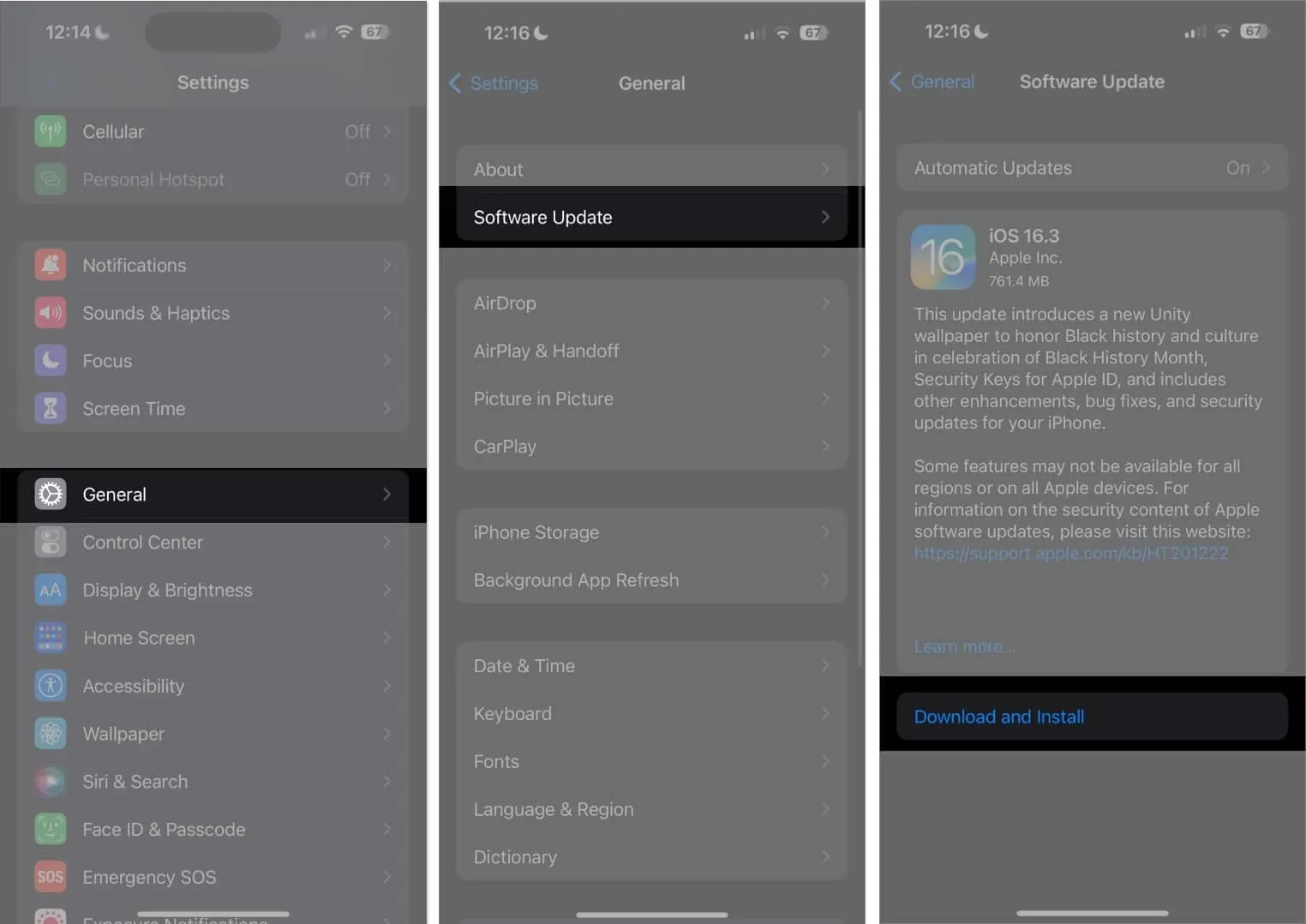
6. Przywróć ustawienia fabryczne
Jeśli większość rozwiązań zawiedzie, możesz przywrócić ustawienia fabryczne na swoim iPhonie. Spowoduje to przywrócenie wszystkich ustawień domyślnych i usunięcie danych użytkownika, dzięki czemu będziesz mógł zacząć od nowa.
- Przejdź do Ustawienia → Ogólne → Przenieś lub zresetuj iPhone’a .
- Wybierz Wymaż całą zawartość i ustawienia .
- Stuknij Kontynuuj .
- Wpisz hasło iPhone’a i postępuj zgodnie z instrukcjami wyświetlanymi na ekranie po zakończeniu automatycznego tworzenia kopii zapasowej iCloud.
7. Skontaktuj się ze Wsparciem Apple
Jeśli żadne z powyższych rozwiązań nie pomogło ci wskrzesić przesuwanej klawiatury na iPhonie, najlepszym rozwiązaniem będzie skontaktowanie się z pomocą techniczną Apple . Pomogą Ci zdiagnozować i rozwiązać problem przez telefon lub umówić się na wizytę w Genius Bar w najbliższym sklepie Apple Store.
Po co pisać, skoro można po prostu przesunąć palcem?
Przesuwana klawiatura QuickPath na iPhonie może naprawdę zaoszczędzić czas, umożliwiając szybkie i wydajne pisanie. Jeśli jednak przesuwana klawiatura nie działa na Twoim iPhonie, metody wymienione powyżej powinny z łatwością pomóc Ci to naprawić w mgnieniu oka. Jeśli ten przewodnik Ci pomógł, daj nam znać, które rozwiązanie Ci pomogło.



Dodaj komentarz